win11パソコンダウンロードソフトのインストール方法
win11 でソフトウェアをダウンロードした後、使用する前にインストールする必要があります。では、ダウンロードしたソフトウェアを win11 コンピューターにインストールするにはどうすればよいでしょうか?実際、その方法は非常に簡単で、基本的にはwin10 および win7 システムの方法。
win11 コンピューター ダウンロード ソフトウェアのインストール方法:
1. インストール プログラム
1. ダウンロードされたインストール プログラムの場合。
2. 次に、このプログラムを実行するだけです。
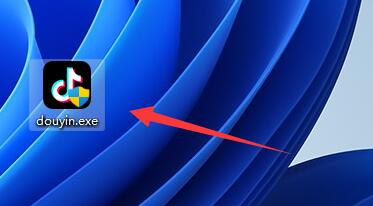
3. 次に、プロンプトに従ってインストールします。
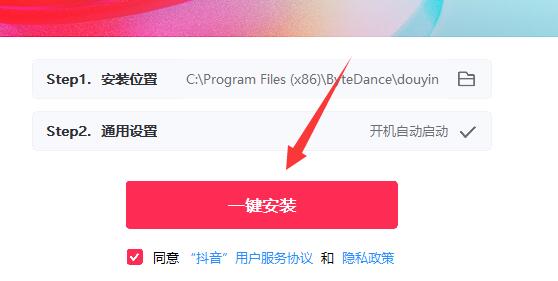
2. Microsoft ストア
1. Microsoft ストアからソフトウェアをダウンロードした場合。
2. その後、「入手」をクリックしてダウンロードが完了するまで待つだけで、自動的にインストールされます。
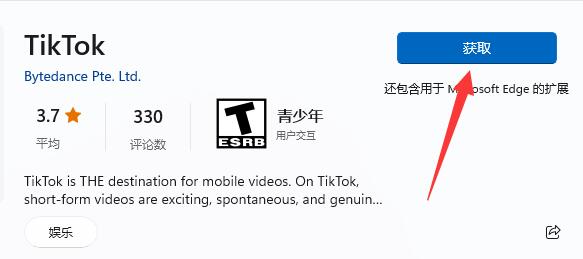
3. インストール不要
1. インストールが不要なソフトウェアの場合、通常は圧縮パッケージです。
2. したがって、この圧縮パッケージを解凍するだけで使用できるようになります。
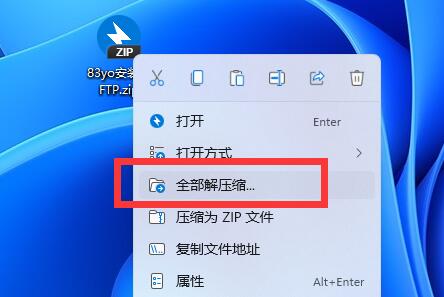
以上がwin11パソコンダウンロードソフトのインストール方法の詳細内容です。詳細については、PHP 中国語 Web サイトの他の関連記事を参照してください。

ホットAIツール

Undresser.AI Undress
リアルなヌード写真を作成する AI 搭載アプリ

AI Clothes Remover
写真から衣服を削除するオンライン AI ツール。

Undress AI Tool
脱衣画像を無料で

Clothoff.io
AI衣類リムーバー

AI Hentai Generator
AIヘンタイを無料で生成します。

人気の記事

ホットツール

メモ帳++7.3.1
使いやすく無料のコードエディター

SublimeText3 中国語版
中国語版、とても使いやすい

ゼンドスタジオ 13.0.1
強力な PHP 統合開発環境

ドリームウィーバー CS6
ビジュアル Web 開発ツール

SublimeText3 Mac版
神レベルのコード編集ソフト(SublimeText3)

ホットトピック
 7529
7529
 15
15
 1378
1378
 52
52
 81
81
 11
11
 21
21
 75
75
 壁紙エンジンで別のアカウントにログインした後、他の人の壁紙をダウンロードした場合はどうすればよいですか?
Mar 19, 2024 pm 02:00 PM
壁紙エンジンで別のアカウントにログインした後、他の人の壁紙をダウンロードした場合はどうすればよいですか?
Mar 19, 2024 pm 02:00 PM
自分のコンピュータで他人の Steam アカウントにログインし、その他人のアカウントに壁紙ソフトウェアがインストールされている場合、自分のアカウントに切り替えた後、Steam は他人のアカウントに登録されている壁紙を自動的にダウンロードします。 Steam クラウドの同期をオフにします。別のアカウントにログインした後に、wallpaperengine が他の人の壁紙をダウンロードした場合の対処方法 1. 自分の steam アカウントにログインし、設定でクラウド同期を見つけて、steam クラウド同期をオフにします。 2. 以前にログインしたことのある他の人の Steam アカウントにログインし、壁紙クリエイティブ ワークショップを開き、サブスクリプション コンテンツを見つけて、すべてのサブスクリプションをキャンセルします。 (将来壁紙が見つからない場合は、まず壁紙を収集してからサブスクリプションをキャンセルできます) 3. 自分の Steam に戻ります。
 スーパーピープル ゲームのダウンロードとインストール方法の紹介
Mar 30, 2024 pm 04:01 PM
スーパーピープル ゲームのダウンロードとインストール方法の紹介
Mar 30, 2024 pm 04:01 PM
superpeople ゲームは、steam クライアントを通じてダウンロードできます。このゲームのサイズは約 28G です。ダウンロードとインストールには通常 1 時間半かかります。ここでは、具体的なダウンロードとインストールのチュートリアルを紹介します。グローバルクローズドテストへの新しい申請方法 1) Steamストア(Steamクライアントダウンロード)で「SUPERPEOPLE」を検索 2) 「SUPERPEOPLE」ストアページ下部にある「SUPERPEOPLEクローズドテストへのアクセスをリクエスト」をクリック 3) request accessボタン、Steamライブラリで「SUPERPEOPLECBT」ゲームが確認できます 4)「SUPERPEOPLECBT」内のインストールボタンをクリックしてダウンロード
 foobar2000のダウンロード方法は? -foobar2000の使い方
Mar 18, 2024 am 10:58 AM
foobar2000のダウンロード方法は? -foobar2000の使い方
Mar 18, 2024 am 10:58 AM
foobar2000 は、音楽リソースをいつでも聴くことができるソフトウェアです。あらゆる種類の音楽をロスレス音質で提供します。音楽プレーヤーの強化版により、より包括的で快適な音楽体験を得ることができます。その設計コンセプトは、高度なオーディオをコンピュータ上で再生可能 デバイスを携帯電話に移植し、より便利で効率的な音楽再生体験を提供 シンプルでわかりやすく、使いやすいインターフェースデザイン 過度な装飾や煩雑な操作を排除したミニマルなデザインスタイルを採用また、さまざまなスキンとテーマをサポートし、自分の好みに合わせて設定をカスタマイズし、複数のオーディオ形式の再生をサポートする専用の音楽プレーヤーを作成します。過度の音量による聴覚障害を避けるために、自分の聴覚の状態に合わせて調整してください。次は私がお手伝いさせてください
 Win8 でショートカット キーを使用してスクリーンショットを撮るにはどうすればよいですか?
Mar 28, 2024 am 08:33 AM
Win8 でショートカット キーを使用してスクリーンショットを撮るにはどうすればよいですか?
Mar 28, 2024 am 08:33 AM
Win8 でショートカット キーを使用してスクリーンショットを撮るにはどうすればよいですか?コンピューターを日常的に使用する中で、画面上のコンテンツのスクリーンショットを撮る必要があることがよくあります。 Windows 8 システムのユーザーにとって、ショートカット キーを使用してスクリーンショットを撮ることは便利で効率的な操作方法です。この記事では、Windows 8 システムでスクリーンショットをより速く撮るためによく使用されるショートカット キーをいくつか紹介します。 1 つ目の方法は、「Win キー + PrintScreen キー」キーの組み合わせを使用して完全な操作を実行することです。
 Quark Network Diskからファイルをダウンロードする場所_Quark Network Diskをローカルエリアにダウンロードして共有する方法
Mar 21, 2024 pm 03:57 PM
Quark Network Diskからファイルをダウンロードする場所_Quark Network Diskをローカルエリアにダウンロードして共有する方法
Mar 21, 2024 pm 03:57 PM
Quark は、便利で実用的なネットワーク ディスク ツールとして、ユーザーがお気に入りのリソースを簡単に入手できるように支援します。編集者が教えてくれるので、一緒に学びましょう! Quark Network Diskをローカル共有方法にダウンロードする方法 1. まずQuarkソフトウェアを開き、ホームページに入り、右下の[クラウドアイコン]をクリックします; 2. 次に、Quark Network Diskページで[ドキュメント]をクリックします機能; 3. 次に、ドキュメント ページに移動し、ダウンロードしたいファイルを選択し、[三点アイコン] をクリックします; 4. 最後にクリックした後、ポップアップ ダイアログ ボックスで [ダウンロード] をクリックします。
 北楽湖童謡のダウンロード方法
Mar 28, 2024 am 11:10 AM
北楽湖童謡のダウンロード方法
Mar 28, 2024 am 11:10 AM
北楽湖のわらべ歌は、子どもたちの成長に欠かせない伴奏として、その陽気なメロディー、生き生きとした絵、そして楽しく教育的な内容で、数え切れないほどの親子に愛されてきました。赤ちゃんがいつでもどこでも童謡の楽しさを味わえるように、多くの親はベイレフの童謡を携帯電話やタブレットにダウンロードして、いつでも子供に聞かせたいと考えていますが、ベイレフの童謡を保存する方法は次のとおりです。携帯電話では、このチュートリアルで詳しく説明しますので、まだ理解していないユーザーは、この記事と合わせて読んでください。 Beilehu童謡 ダウンロード童謡 マルチピクチャチュートリアル: ソフトウェアを開き、ダウンロードしたい童謡を選択してください。エディタでは「クラシック童謡」を例にしています。 2. 童謡スターの下にある「ダウンロード」ボタンをクリックします。
 Android アプリを Linux にインストールするにはどうすればよいですか?
Mar 19, 2024 am 11:15 AM
Android アプリを Linux にインストールするにはどうすればよいですか?
Mar 19, 2024 am 11:15 AM
Linux への Android アプリケーションのインストールは、多くのユーザーにとって常に懸念事項であり、特に Android アプリケーションを使用したい Linux ユーザーにとって、Android アプリケーションを Linux システムにインストールする方法をマスターすることは非常に重要です。 Linux 上で Android アプリケーションを直接実行するのは Android プラットフォームほど簡単ではありませんが、エミュレータやサードパーティのツールを使用すれば、Linux 上で Android アプリケーションを快適に楽しむことができます。ここでは、Linux システムに Android アプリケーションをインストールする方法を紹介します。
 Win11 ヒントの共有: ワン トリックで Microsoft アカウントのログインをスキップする
Mar 27, 2024 pm 02:57 PM
Win11 ヒントの共有: ワン トリックで Microsoft アカウントのログインをスキップする
Mar 27, 2024 pm 02:57 PM
Win11 のヒントの共有: Microsoft アカウントのログインをスキップする 1 つのトリック Windows 11 は、新しいデザイン スタイルと多くの実用的な機能を備えた、Microsoft によって発売された最新のオペレーティング システムです。ただし、一部のユーザーにとっては、システムを起動するたびに Microsoft アカウントにログインしなければならないのが少し煩わしい場合があります。あなたがそのような人であれば、次のヒントを試してみるとよいでしょう。これにより、Microsoft アカウントでのログインをスキップして、デスクトップ インターフェイスに直接入ることができるようになります。まず、Microsoft アカウントの代わりにログインするためのローカル アカウントをシステムに作成する必要があります。これを行う利点は、




